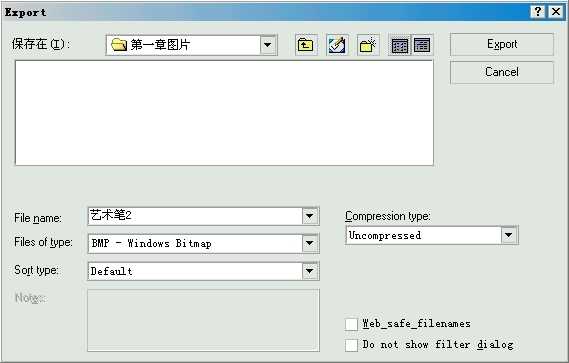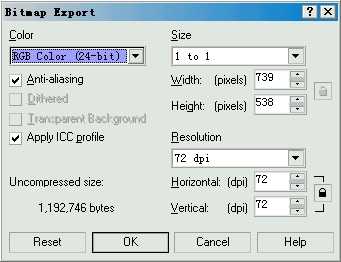站长资源平面设计
入门:CorelDRAW10 位图格式导出图像方法
简介这篇教程主要是向官方的朋友介绍CorelDRAW10 位图格式导出图像方法,教程比较基础,对于刚入门的朋友很适合学习,推荐过来,大家一起来学习吧!由于CorelDRAW10是矢量图形绘制软件,使用的是cdr格 式的文件,这种格式的文件不能在其他的位图应用程序中被打开,因此如果需要 将Corel
这篇教程主要是向的朋友介绍CorelDRAW10 位图格式导出图像方法,教程比较基础,对于刚入门的朋友很适合学习,推荐过来,大家一起来学习吧!
由于CorelDRAW10是矢量图形绘制软件,使用的是cdr格 式的文件,这种格式的文件不能在其他的位图应用程序中被打开,因此如果需要 将CorelDRAW10绘制的图形用于其他的程序中,必须先将其转换成位图格式。按照位图格式导出图像的方法如下:
1.单击菜单命令File(文件)/ 或按下快捷键Ctrl + E ,即可弹出Export(导出)对话框;
或按下快捷键Ctrl + E ,即可弹出Export(导出)对话框;
Export(导出)对话框
2.在对话框的"保存在"列选栏中选择文件的路径;
3.在File name(文件名)文本框中输入导出文件的名称;
4.在Files of type (文件类型)列选栏中选择要导出的文件类型(如:BMP文件类型);
5.在Compression type(压缩类型)列选栏中选择文件的压缩类型;
6.单击Export按钮,则会弹出Bitmap Export(位图导出)对话框;
Bitmap Export(位图导出)对话框
7.在对话框中设置导出文件的Color(颜色模式)、Size(尺寸大小) 和Resolution(限定分辨率)选项;
8.在Uncompressed size(压缩尺寸)栏下显示的是根据各个选项设置后,文 件导出后的字节数;
9.设置完成后,单击OK按钮,即可在指定的文件夹内生成导出文件。
教程结束,以上就是CorelDRAW10 位图格式导出图像方法介绍,大家学会了吗?希望这篇教程能对大家有所帮助!